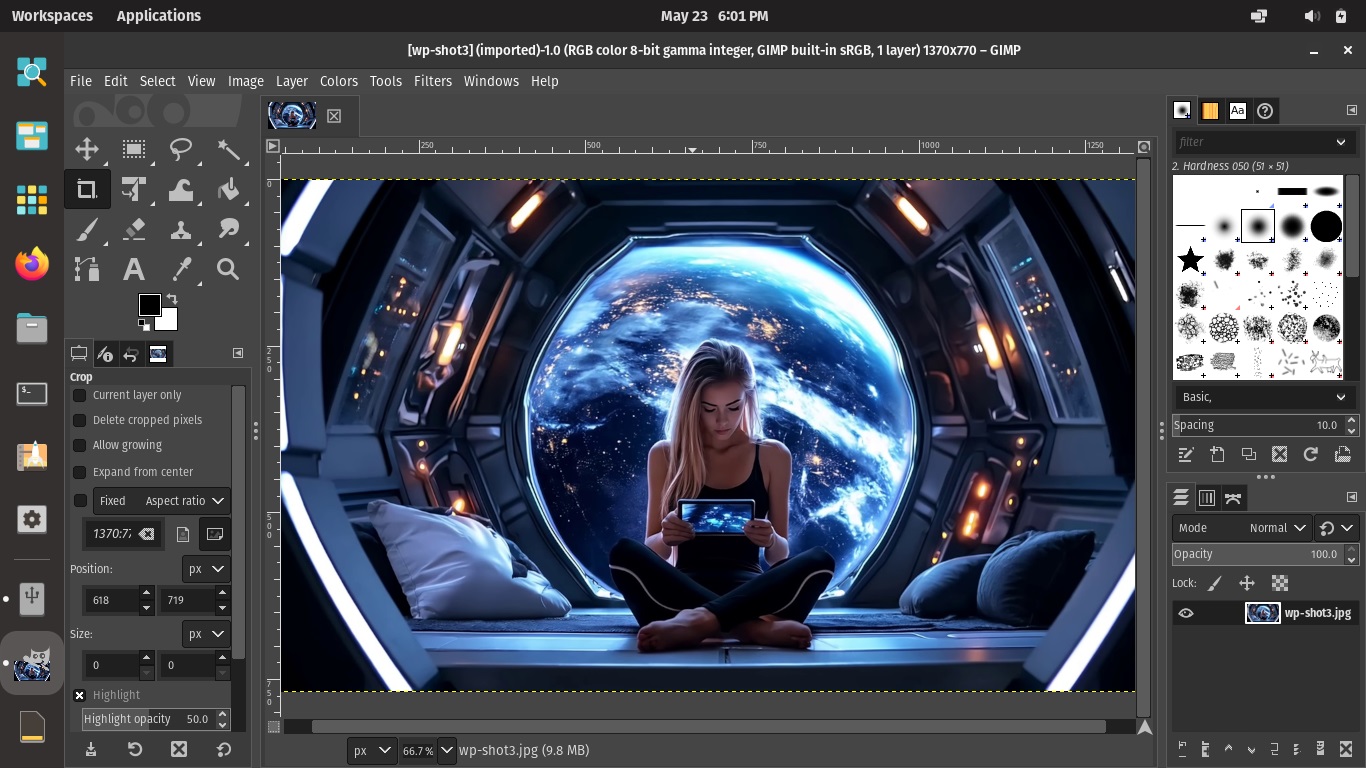
~ Marti Moretti ~ Марті Моретті ~
Вкратце, Pop!_OS от компании System76 представляет собой Ubuntu здорового человека. В отличие от Zorin OS, компоновка интерфейса остаётся планшетной, но уровень удобства изрядно повышен с помощью хороших расширений. Причём, можно повысить ещё.
Точно так же, как в Ubuntu, можно переставить панель Dock, которая изначально внизу, влево или вправо. И уменьшить толщину. (Если поставить слева, то будет компоновка, привычная для пользователей «ванильной» Ubuntu.)
Сразу же нейтрализуем вредные фоновые сервисы, чтобы облегчить нагрузку на процессор и оставить его мощности для продуктивных задач. Команда длинная, но весьма полезная. Копируем и вставляем в окошко терминала винтажной комбинацией клавиш Ctrl + Shift:
sudo systemctl —global mask tracker-extract-3.service tracker-miner-fs-3.service tracker-miner-rss-3.service tracker-writeback-3.service tracker-xdg-portal-3.service tracker-miner-fs-control-3.service tracker-store.service
Если не пользуетесь Evolution, есть смысл произвести аналогичное действие по деактивации и этой связки навязчивых фоновых сервисов:
sudo systemctl --global mask evolution-addressbook-factory.service evolution-calendar-factory.service evolution-source-registry.service evolution-user-prompter.service evolution-alarm-notify.service
Также необходимо выпилить почему-то оставленные шпионские программы от Canonical, нехорошее наследие базовой Ubuntu:
sudo apt remove whoopsie apport rsyslog && sudo apt autoremove
На всякий случай познакомимся с ещё одной возможностью, а то мало ли, вдруг запрет лишних сервисов не сработает. От жадных капиталистов можно всякого ожидать, они утяжеляют программное обеспечение и тем самым заставляют людей покупать новые компьютеры. Программа для управления автозагрузкой приложений в Pop!_OS присутствует, называется Startup Applications. Но практически все плохие фоновые сервисы коварно скрыты. Выполняем в терминале:
sudo sed -i "s/NoDisplay=true/NoDisplay=false/g" /etc/xdg/autostart/*.desktop
Теперь тайное стало явным. Вооружаемся бензопилой и принимаемся выпиливать из списка автозагрузки Evolution Alarm Notify, Firmware Manager Check, Flatpak Transition, Gnome Wacom tablet support, Gnome USB protection, Gnome file sharing, Gnome printer notifications, Orca Screen Reader, Pop Flatpak Repos, Tracker File System Miner.
Разумеется, если чем-то из этого хлама пользуетесь, например, с утра до ночи печатаете на принтере, то сооветствующие сервисы можно оставить.
Культ обновлений навязан пользователям Linux, чтобы фанатичные приверженцы постоянно тестировали новшества на своей шкуре. Есть даже такое психическое расстройство, называется Fear Of Missing Out (FOMO), боязнь пропустить новинку. Капитализм абсолютно бездушен, сводит людей с ума буквально, такова объективная реальность.
Но на хитрых мудрые есть. Мы не подопытные кролики, никто не будет обкатывать на нас будущий коммерческий софт для серверов и всяческого «интернета вещей». Поэтому запускаем магазин приложений Pop!_Shop, основное средство установки софта, жмём на кнопочку с тремя горизонтальными полосками, идём в раздел обновлений, на вкладке Updates деактивируем все три переключателя.
Пришло время не уничтожать, а строить. Одним махом добавим графическое средство управления межсетевым экраном Gufw и очень полезный конфигуратор Gnome Tweaks:
sudo apt install gufw gnome-tweaks
Конфигуратор откроем позже, а пока нужно активировать вышеуказанный межсетевой экран. То есть Firewall. Это слово и печатаем в поисковой строке глобального меню. Находим, запускаем и активируем переключателем Status.
Для назначения раскладки направляемся в раздел системных настроек с очевидным названием Keyboard. Убираем варианты английского (нажимаем три вертикальные точки напротив пункта в списке), если таковые присутствуют, оставляем только американский. Жмём плюс для добавления нужного языка.
По умолчанию переключение раскладки осуществляется комбинацией клавиш Super + пробел. Чтобы поменять на Alt + пробел, нажимаем View and Customize Shortcuts и ищем Typing. Клацаем на три вертикальные точки напротив Switch to next input source, нажимаем Alt + пробел на клавиатуре, подтверждаем кнопкой Replace.
Если же нужна нормальная комбинация клавиш, вспоминаем о только что установленном приложении Gnome Tweaks. Там требуемый параметр находится по адресу Keyboard & Mouse — Additional Layout Options — Switching to another layout.
Причём, назначенная в Gnome Tweaks комбинация будет действовать параллельно с предыдущей. На самом деле это хорошо. Настройки, сделанные сторонней программой, могут не срабатывать. Лучше постепенно привыкать к поначалу неудобной альтернативе.
Вообще конфигуратор Gnome Tweaks позволяет сделать много чего полезного. Размещать новые окна в центре, добавлять в заголовки кнопки разворачивания и сворачивания. Тут уж советы излишни. Как и в стандартных настройках Gnome, всяк распоряжается возможностями на свой вкус и цвет.
Никаких dual boot и прочей чепухи обустраивать не нужно, иначе Pop!_OS будет пихать в аппаратную часть компьютера время по Гринвичу. Базируется ведь на Ubuntu. Доведётся после каждой сессии, вернувшись в Windows, переводить часы обратно вручную. На время Live-сессии поможет блокировка:
sudo systemctl stop systemd-timesyncd && sudo systemctl mask --global systemd-timesyncd
Но только на время сессии. А вообще устанавливаем Pop!_OS на отдельный ноутбук. Какой-нибудь «устаревший», немодный, непригодный для Windows 11 и потому приобретённый за скромные деньги.
Поскольку есть нормальная поддержка UEFI, для создания загрузочной флешки, просто форматируем её в FAT32 и копируем содержимое образа ISO.
Если компьютер произведен примерно в начале двадцатых годов, ему нужно ядро пятой серии. С шестой нормально работать не станет. Такие версии Pop!_OS давно скрыты от общественности на сервере System76. Чтобы люди не вздумали отказываться от покупки более модного «железа», продолжая эксплуатировать имеющееся. Но файлы пока доступны по прямым ссылкам. Отдельные образы ISO для видеокарт Intel и nVidia. А то, что предлагается на странице загрузки, пригодно только для новых блестящих устройств, которые еще пахнут духами продавщиц в магазине.